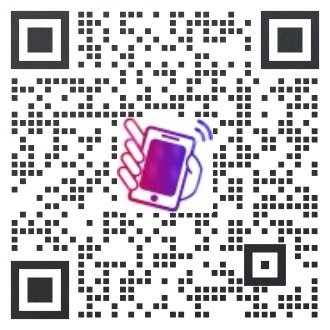選房搖號軟件是可以將提前收集好的數據導入系統中,然后依據設置的搖號輪次依次抽出號碼的系統。可以適用于選房搖號、車位搖號、客戶抽獎、順序排名等場合。
云互動系統的選房搖號系統可以支持多種字段顯示、對搖號數據進行隱私保護等功能,是功能齊全系統穩定的搖號軟件。設置和使用也很簡單,我們來介紹一下。
1、首先需要設置搖號系統的數據結果和頁面樣式,在我的活動中進入活動設置,
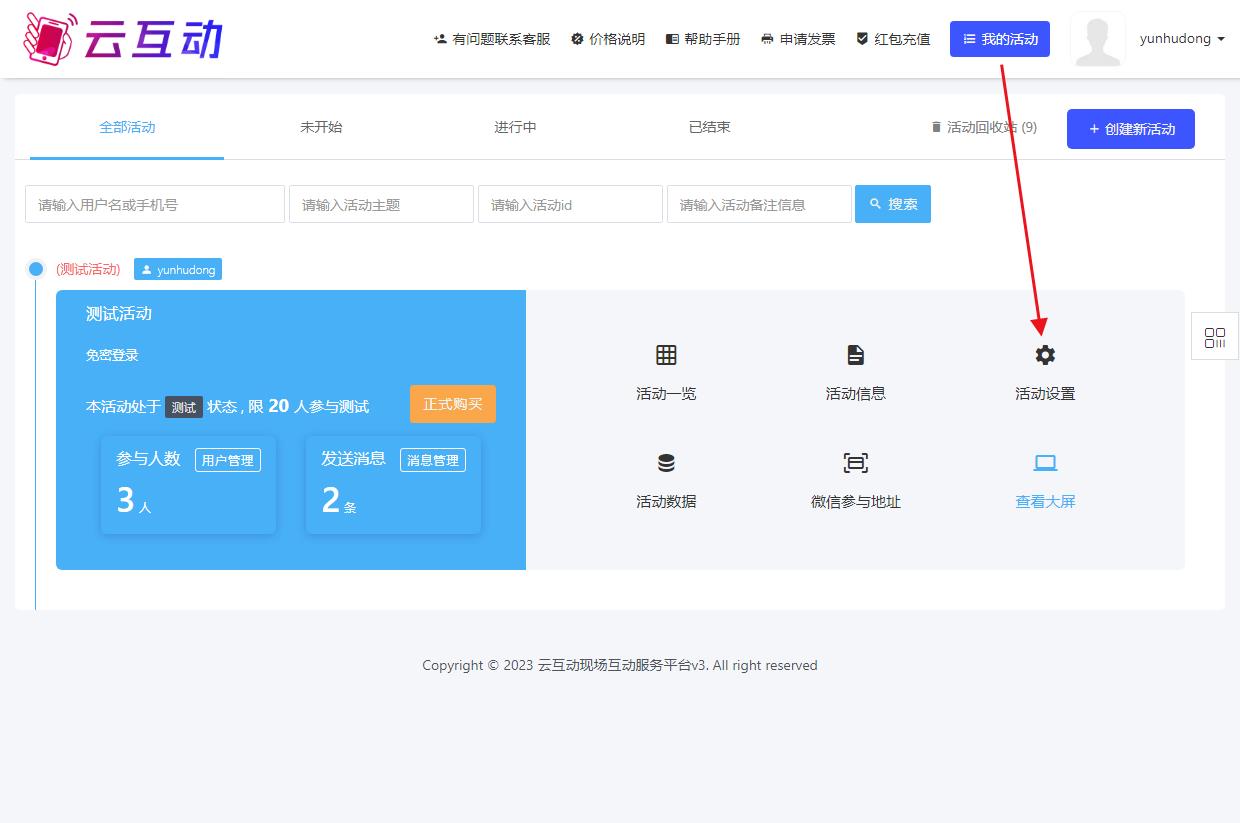
在高級功能中找到搖號,點擊即可進入搖號的基礎設置頁面,在基礎設置的項目設置中,可以設置搖號要顯示的字段名稱,并可以設置隱私保護,將其中幾位數據隱藏顯示,在下面的設置中可以對搖號系統的頁面顯示效果進行設置,按需設置即可。
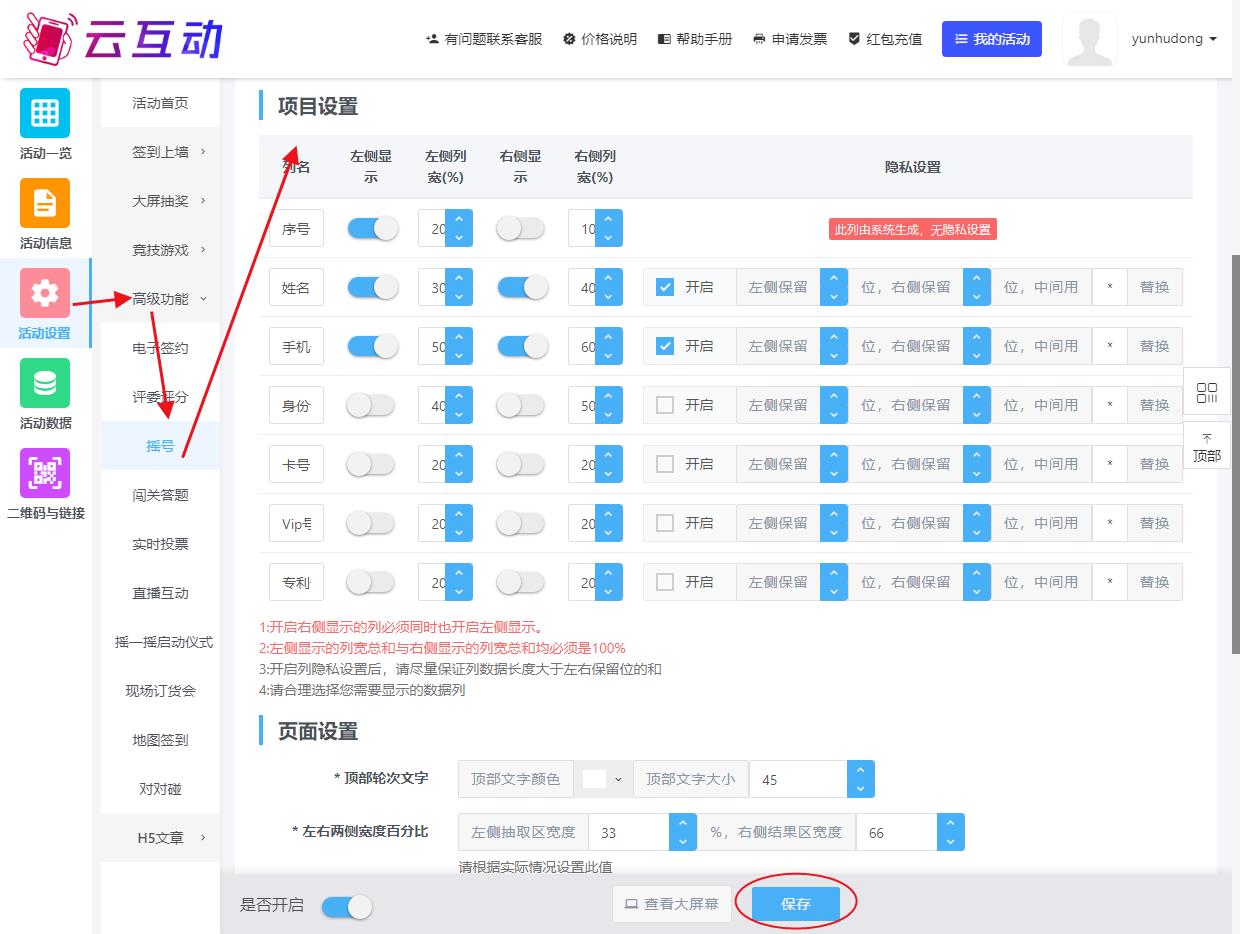
2、在參與名單中新增或導入搖號數據,完成基礎設置和字段設置后,可以在參與名單中將參與搖號的數據通過新增或者導入方式導入到搖號系統中,并可以使用數據去重功能檢查是否有重復數據。
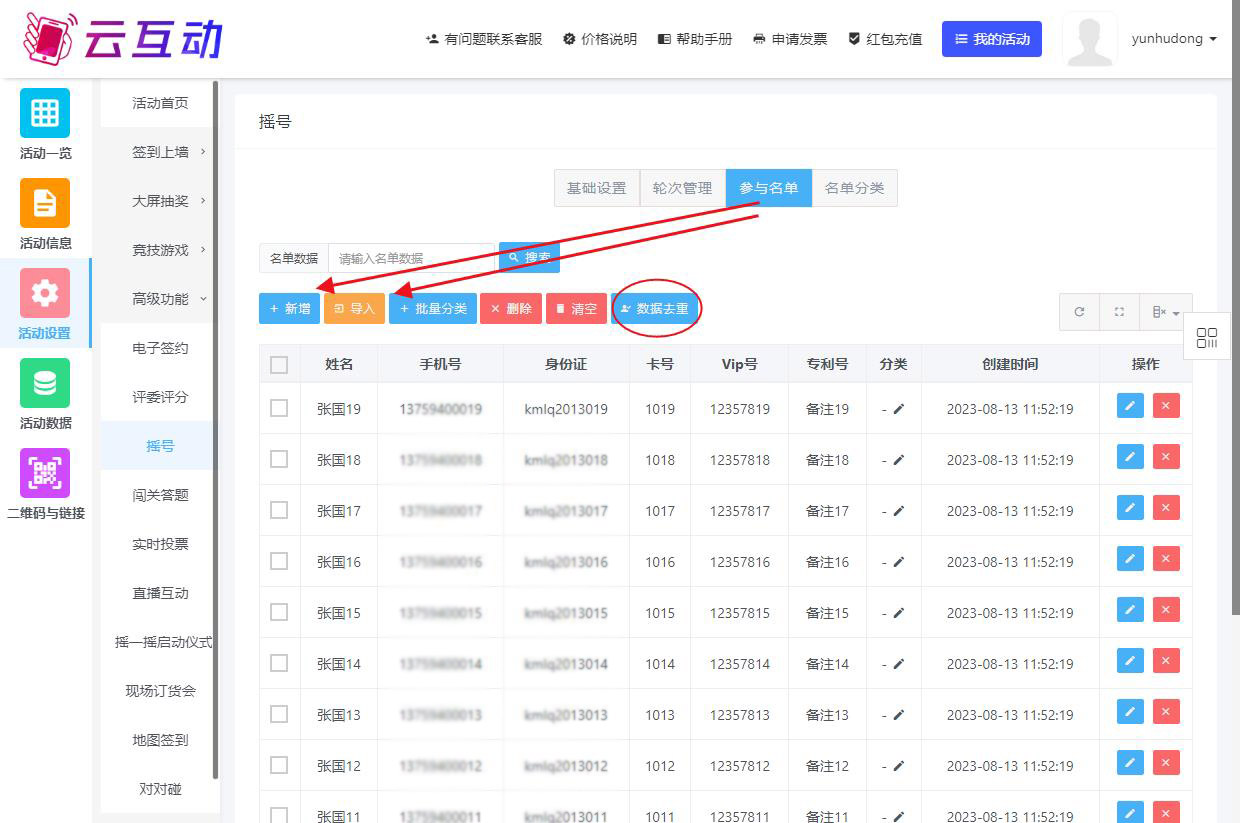
3、在輪次管理中按需添加搖號輪次,在輪次管理中點擊新增即可按需增加搖號輪次,需要搖幾輪號就需要添加幾個輪次,添加完成后即可進行測試,測試沒問題后需要全選輪次并點擊重置按鈕重置輪次即可再次搖號。
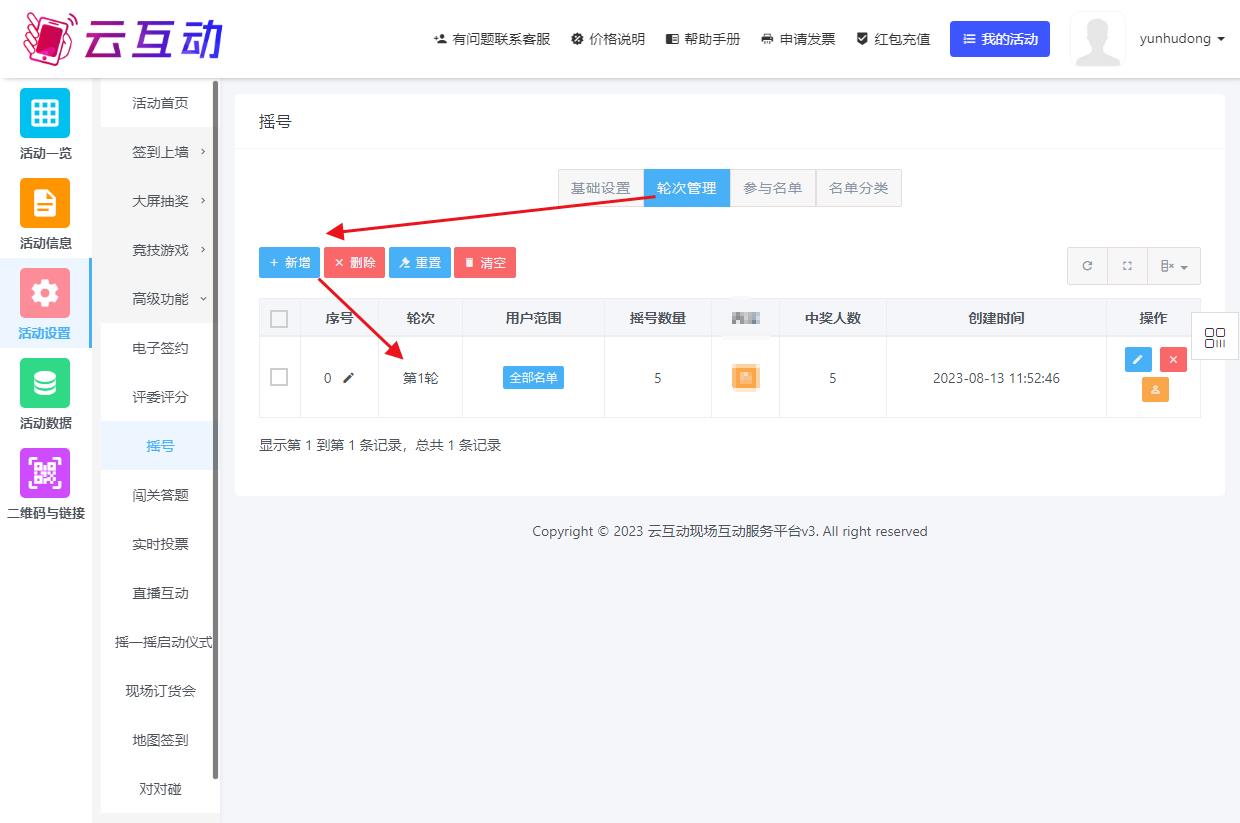
4、進入選房電子搖號大屏幕頁面,在云互動系統中有多種方式可以進入搖號頁面,在基礎設置底部點擊查看大屏幕按鈕,即可直接進入搖號頁面;
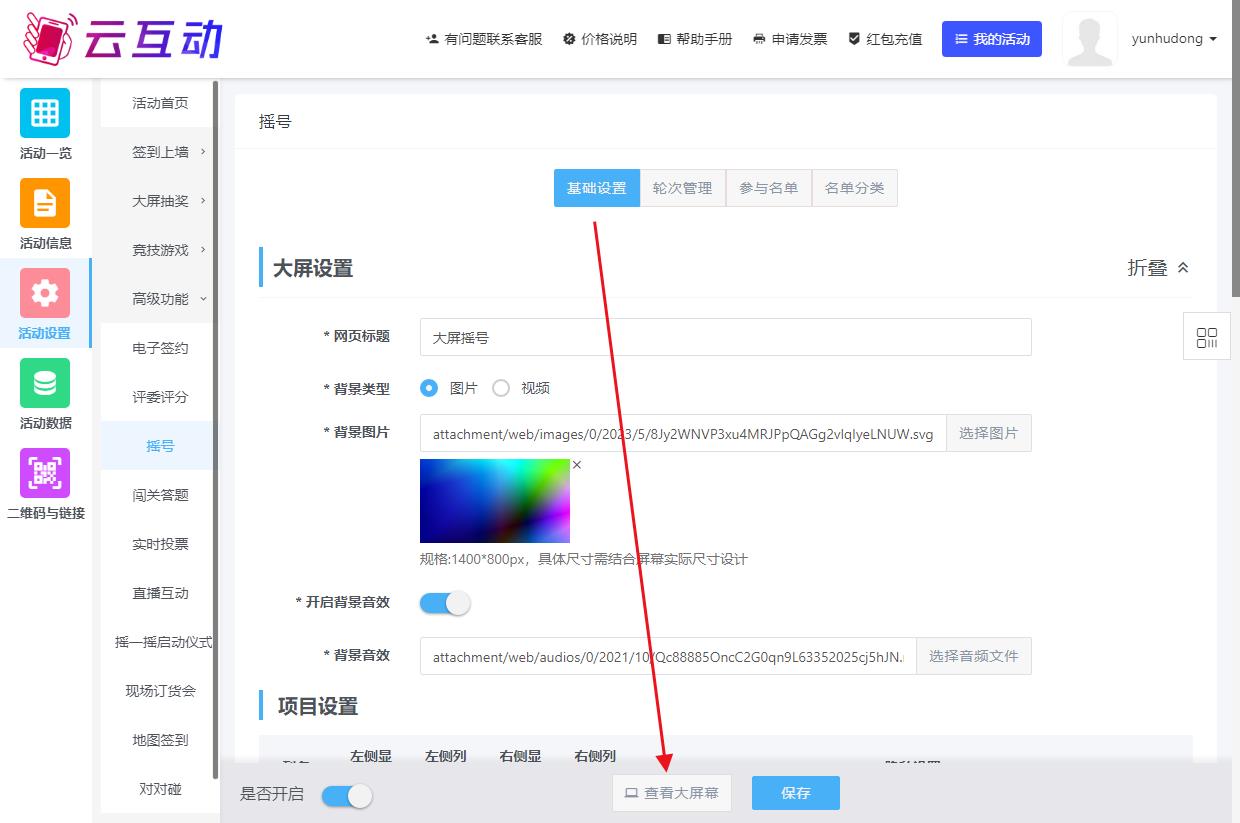
在二維碼與鏈接中找到搖號功能后,點擊打開大屏按鈕,也可以直接進入搖號大屏幕頁面。
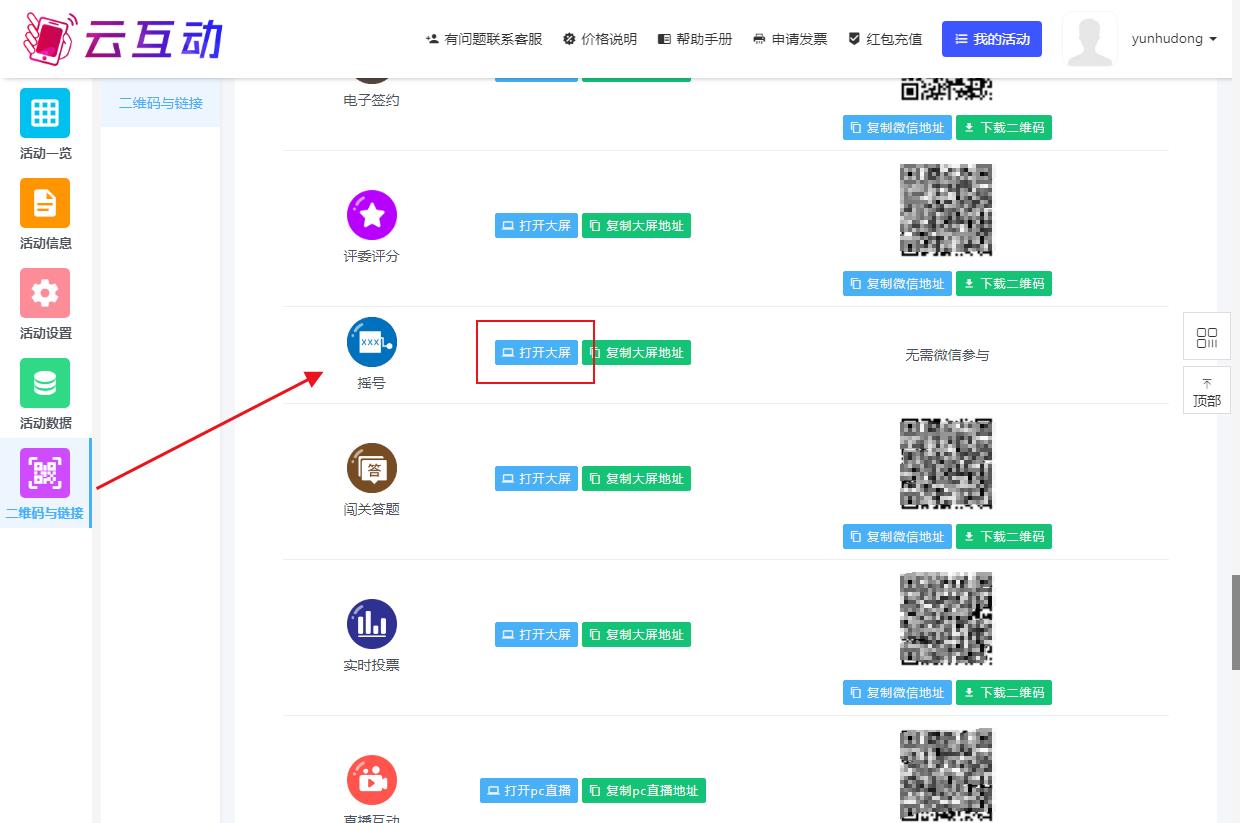
或者在我的活動中直接點擊查看大屏按鈕,然后在打開的大屏幕頁面底部功能菜單中找到搖號選項,點擊即可切換到搖號頁面。
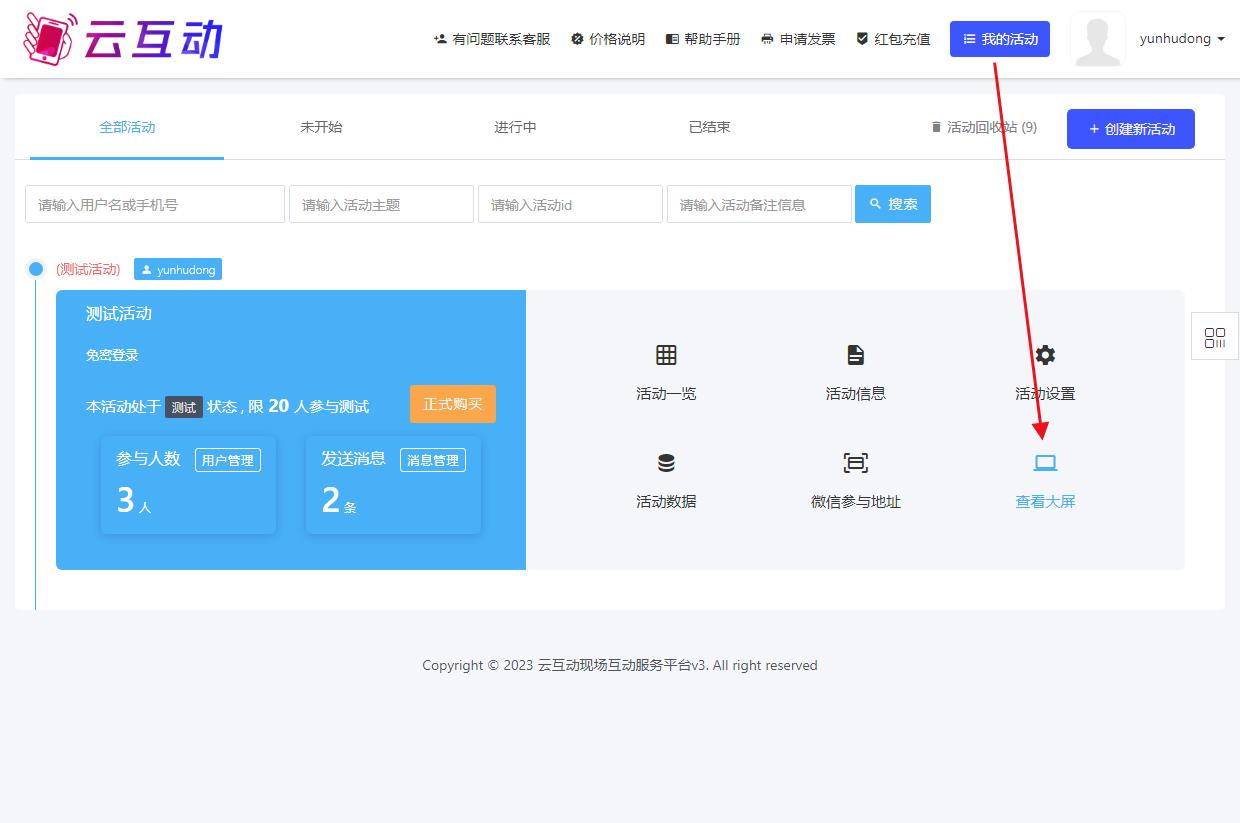
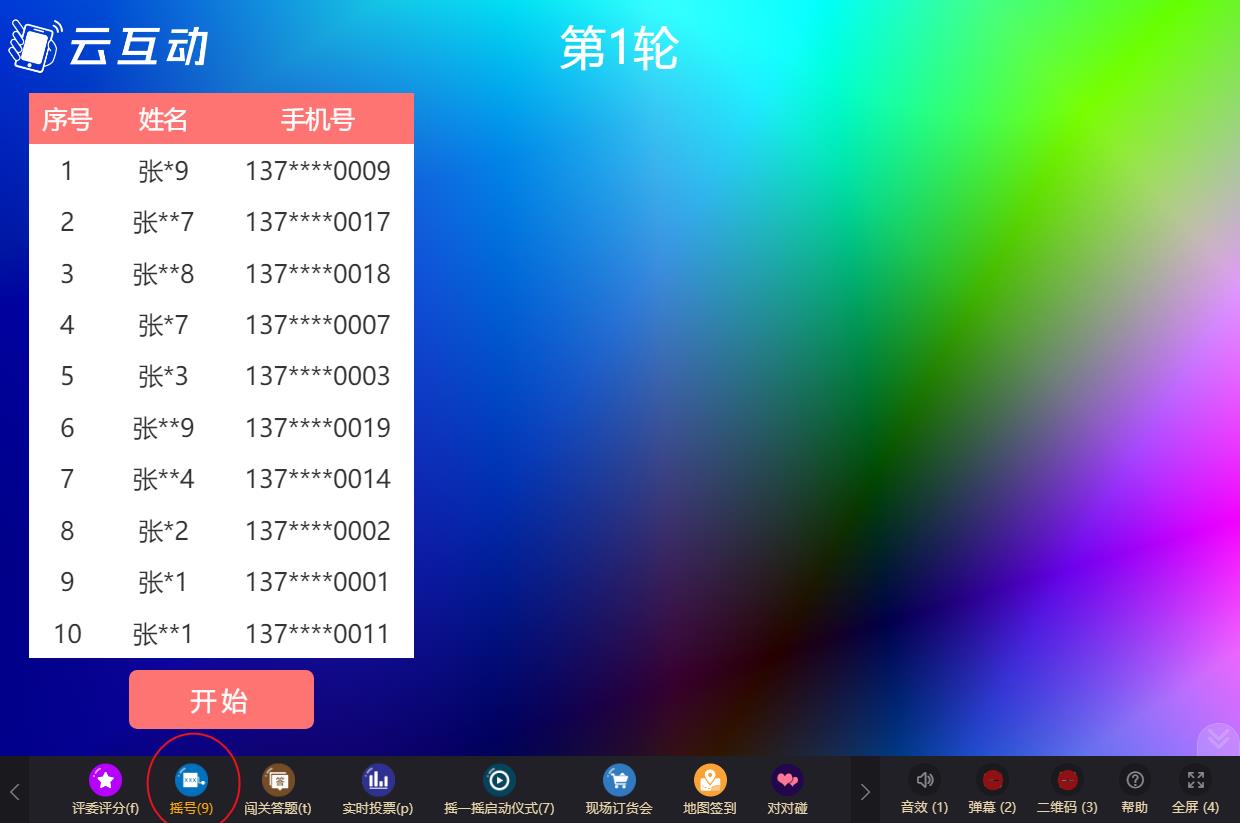
5、在大屏幕上通過搖號系統進行搖號,在大屏幕上投屏搖號頁面后,可以使用F11鍵全屏顯示,這樣效果比較好,然后摁動空格鍵或者點擊開始按鈕,即可開始搖號,再次摁動空格鍵或者點擊停止按鈕,即可顯示搖號數據,當所有輪次都完成后,會顯示最后搖號數據并進行提示。

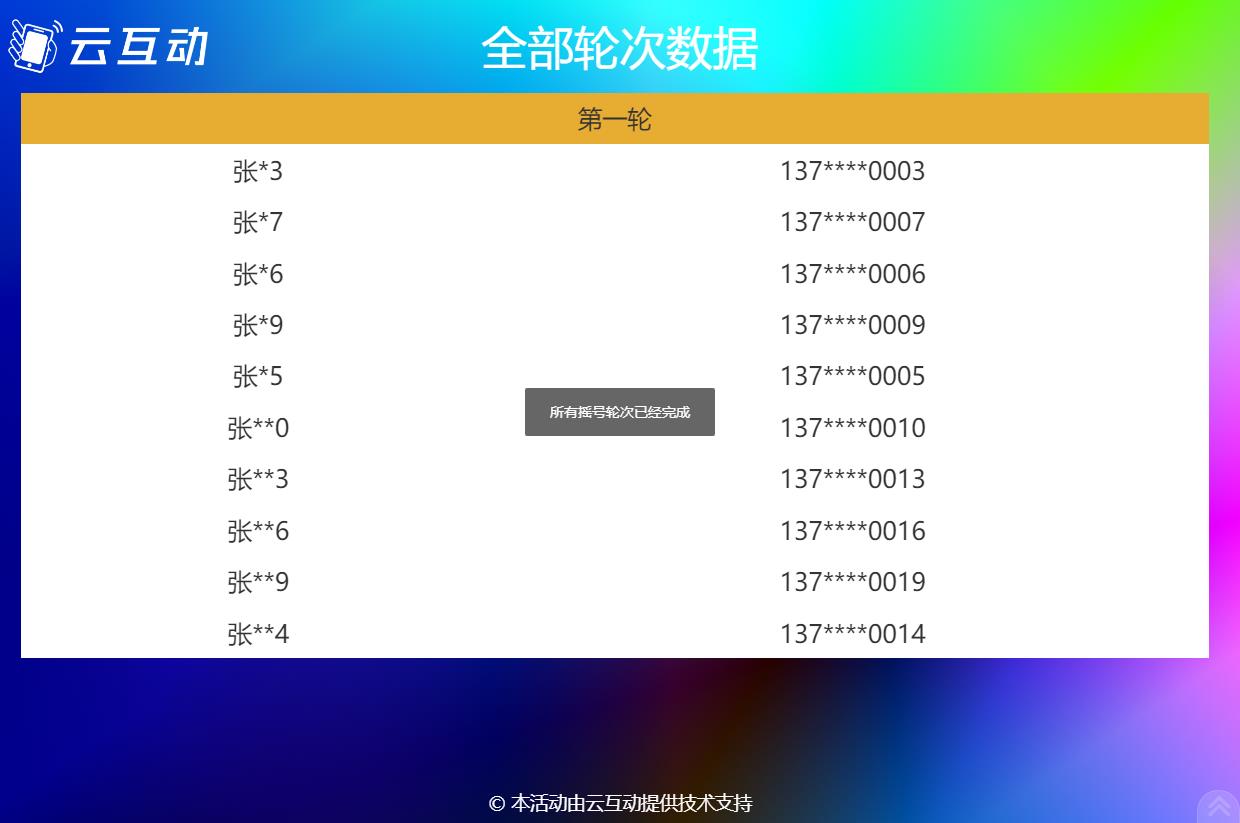
6、查看并導出搖號系統詳細的搖號數據,搖號活動結束后,在活動數據中找到搖號功能,并選擇要查看的輪次即可顯示詳細搖號數據,并可通過導出功能將數據導出為表格進行統計管理使用。
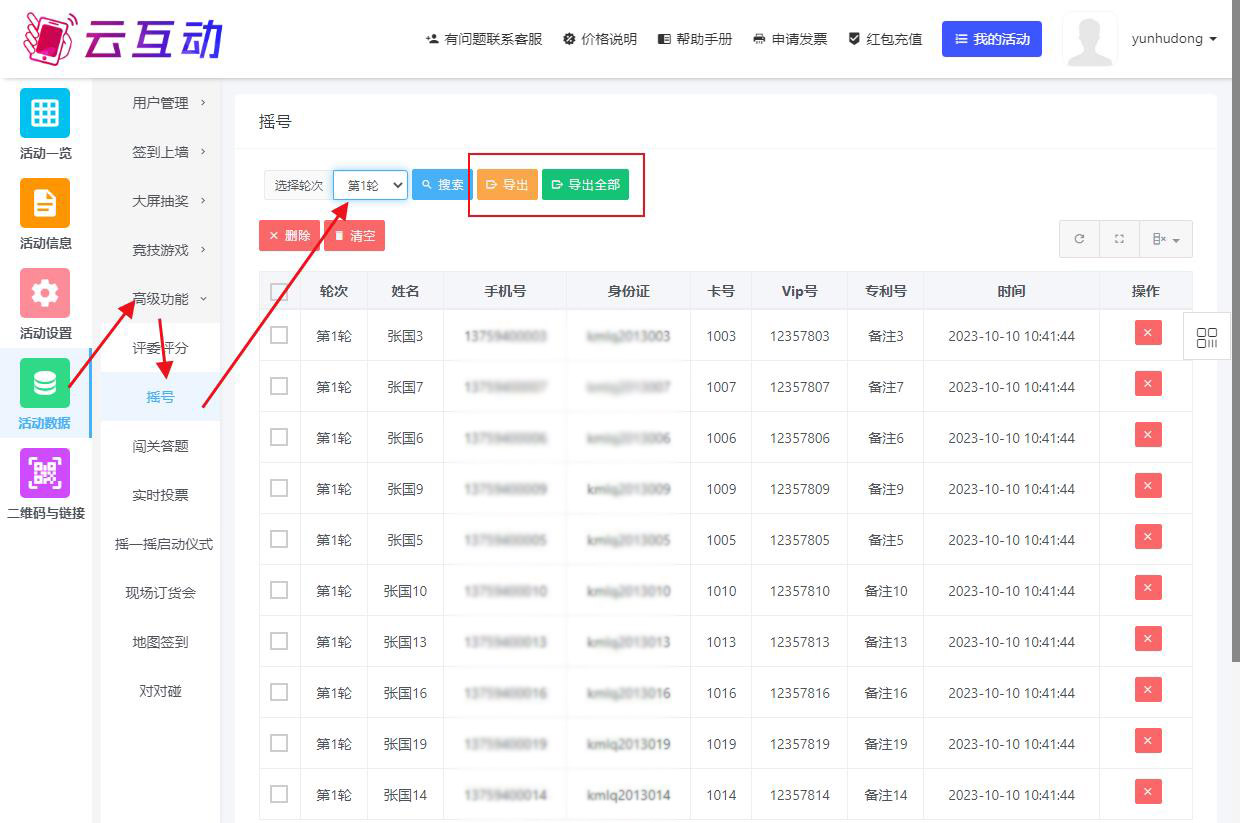
云互動系統的選房電子搖號系統在活動現場的實際使用效果如下所示:
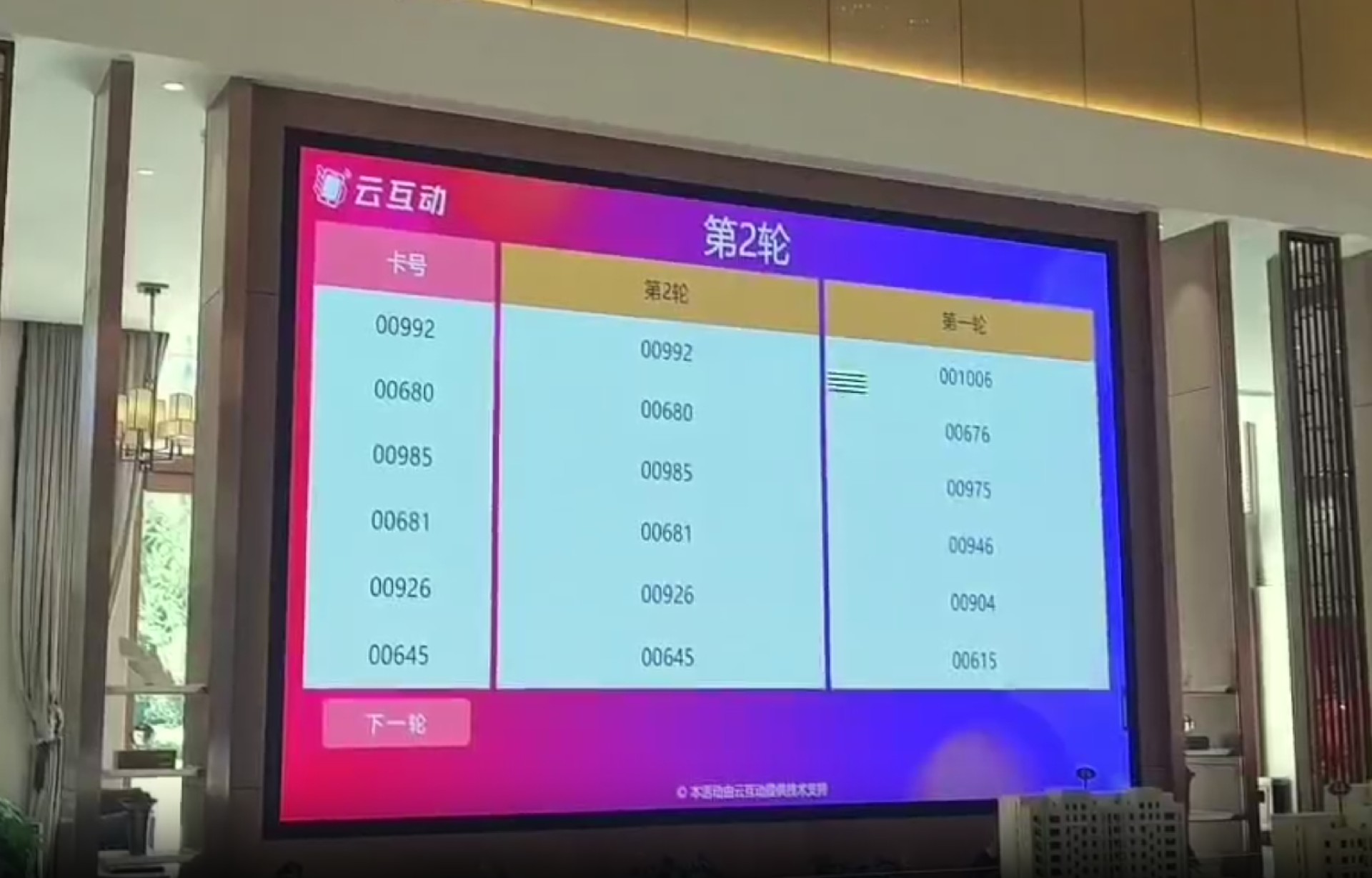
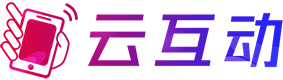
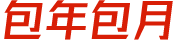

 高新技術企業:GR202113000528
高新技術企業:GR202113000528 科技型中小企業:SKX202305S2490020
科技型中小企業:SKX202305S2490020 冀公網安備 13019902000358號
冀公網安備 13019902000358號 增值電信業務經營許可證:冀B2-20210272
增值電信業務經營許可證:冀B2-20210272